아이폰 전원 끄는법 : 아이폰 강제 종료 재부팅 방법
안녕하세요. 버들붕어입니다.^^
이번 시간에는 아이폰 전원 끄는법 : 아이폰 강제 종료 재부팅 방법에 대해 알아보도록 하겠습니다. 갑자기 iPhone이 멈추거나 반응하지 않을 때가 있는데요. 이런 경우에는 일반적인 방법이 아닌 아이폰 강제 재부팅 방법으로 문제를 해결할 수 있습니다.
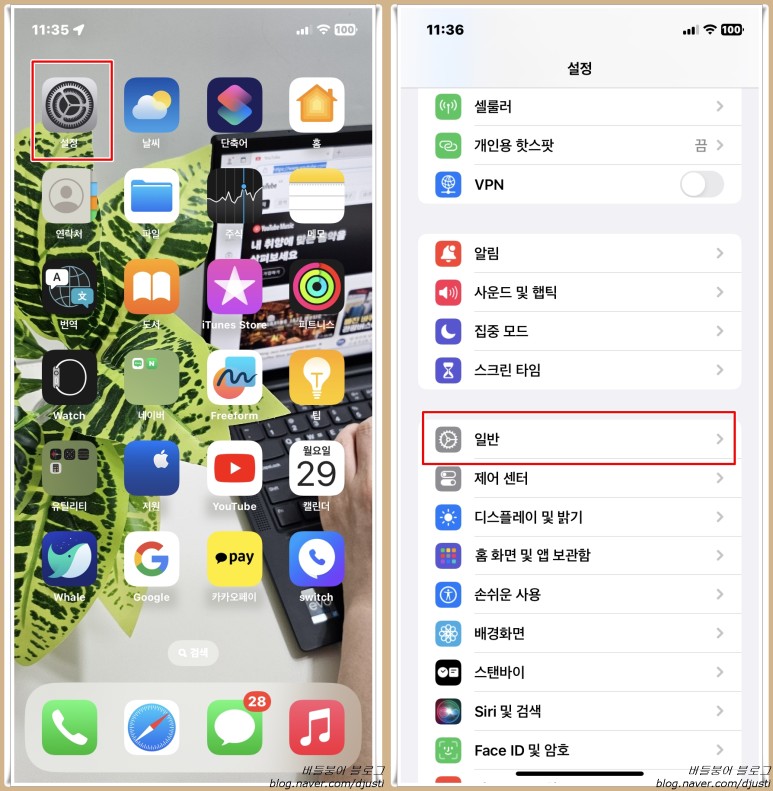
설정 앱을 통한 전원 끄는법 간단한데요. 정상적인 경우에 해당 방법을 사용하시면 됩니다. 해당 방법은 모델에 따른 차이가 없이 모든 iPhone에 공통으로 해당되는 방법입니다.
설정 앱을 실행 후 일반 메뉴를 선택합니다.

일반 화면 아래쪽에 위치한 시스템 종료 메뉴를 선택합니다. 그러면 오른쪽 화면을 볼 수 있는데요. 화면 상단에 있는 밀어서 전원끄기 버튼을 이용하여 간단하게 아이폰 전원 끄는법 할 수 있습니다. 완전히 전원이 종료되기 때문에 배터리가 충전할 수 없는 곳에 있을 경우 배터리를 절약하기 위해 위에 소개한 방법을 사용할 수 있습니다.

이번에는 iPhone 기기 외부 버튼으로 전원 끄는법 해보도록 하겠습니다. 요즘 나오는 faceID를 지원하는 모델에 적용할 수 있는 아이폰 강제종료 방법입니다. 좌측에 있는 음량 버튼 중 하나를 누른 상태에서 우측에 있는 측면 버튼을 눌러주세요.

그러면 위와 같이 밀어서 전원 끄기 화면이 표시됩니다. 상단에 있는 슬라이더를 밀어서 아이폰 전원끄기 할 수 있습니다. 설정 앱을 통한 방법보다 더 빠르게 할 수 있는 장점이 있습니다. 하지만 외부 버튼이 고장이 나거나 했을 경우에는 설정 앱을 통해 진행을 해주셔야 합니다.
본인 상황에 맞게 적절하게 사용을 해주시면 되겠습니다.

홈 버튼이 있는 경우는 더 간단하게 할 수 있는데요. 우측에 있는 측면 버튼을 꾹 늘러주면 위와 같은 화면이 표시되면서 아이폰 강제종료 할 수 있습니다.

기기가 반응하지 않고 정상적으로 작동하지 않을 경우에는 아이폰 강제 재부팅 통하여 문제를 해결할 수 있습니다. 먼저 facdID를 지원하는 모델일 경우 기기 좌측에 있는 음량 높이기 버튼을 눌렀다가 뗀 후 음량 낮추기 버튼을 눌러주세요. 그리고 손을 뗀 후 우측에 있는 측면 버튼을 눌러줍니다.
그리고 위와 같이 애플 사과 로고가 나타나면 손을 떼주세요. 그러면 아이폰 재부팅 작업이 되면서 자동으로 다시 전원이 켜지게 됩니다.
홈버튼이 있는 경우에는 아이폰 강제 재부팅 방법이 조금 다른데요. 좌측에 있는 음량 버튼 중 하나를 누른 후 오른쪽 혹은 상단에 있는 버튼을 애플 로고가 나타날 때까지 꾹 늘러주시면 됩니다.
위와 같이 모델마다 조금씩 차이가 있기 때문에 본인이 사용하고 있는 기종에 맞는 방법을 사용하여 아이폰 강제 재부팅 해주시면 되겠습니다.
지금까지 아이폰 전원 끄는법 : 아이폰 강제 종료 재부팅 방법에 대해 알아봤습니다. 다들 즐거운 하루 보내세요.^^
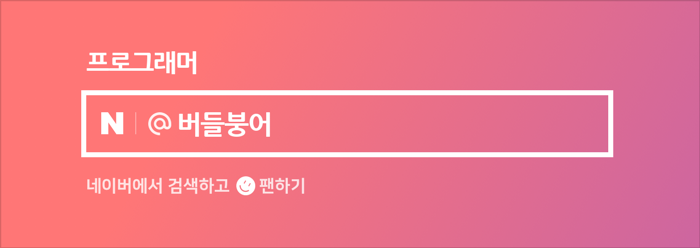
#아이폰강제종료 #아이폰재부팅 #아이폰강제재부팅 #아이폰전원끄는법